Solidworks入门之绘制一个立方体
来源:网络收集 点击: 时间:2024-09-10【导读】:
这是一个SW的入门基础教程,我会尽量写得详细,看完你一点能有所进步。工具/原料moreSolidworks2017pc方法/步骤1/10分步阅读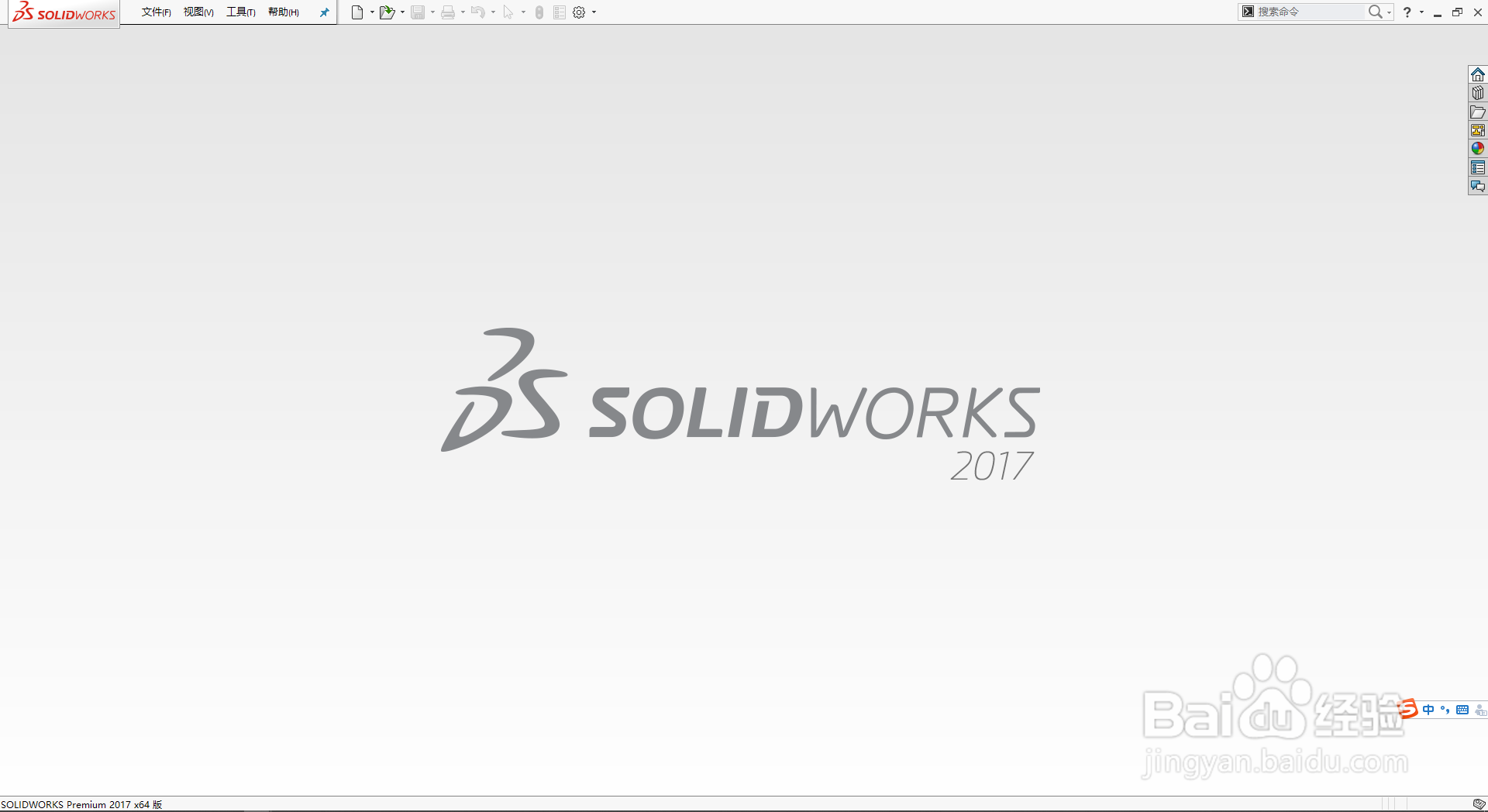 2/10
2/10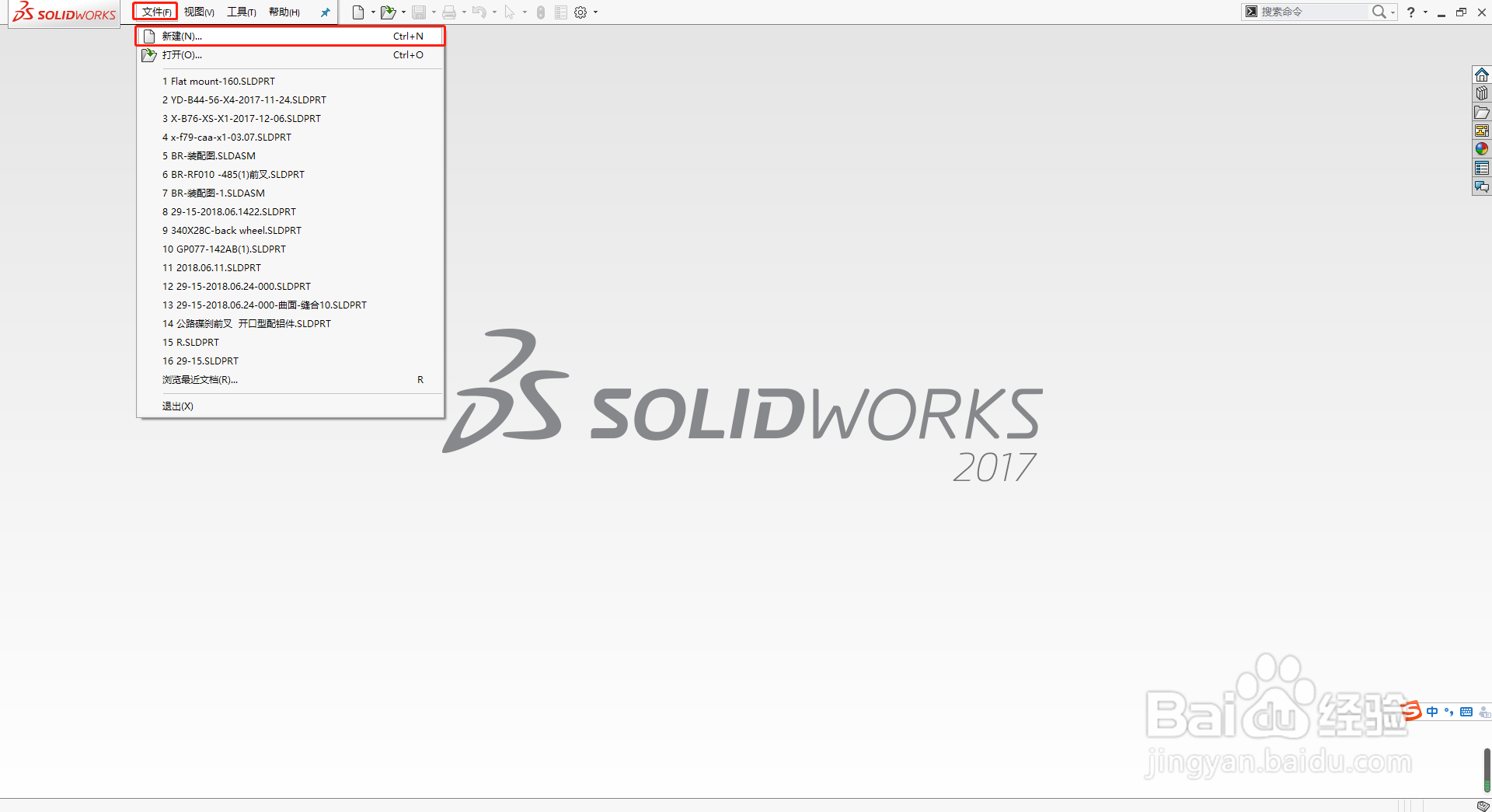 3/10
3/10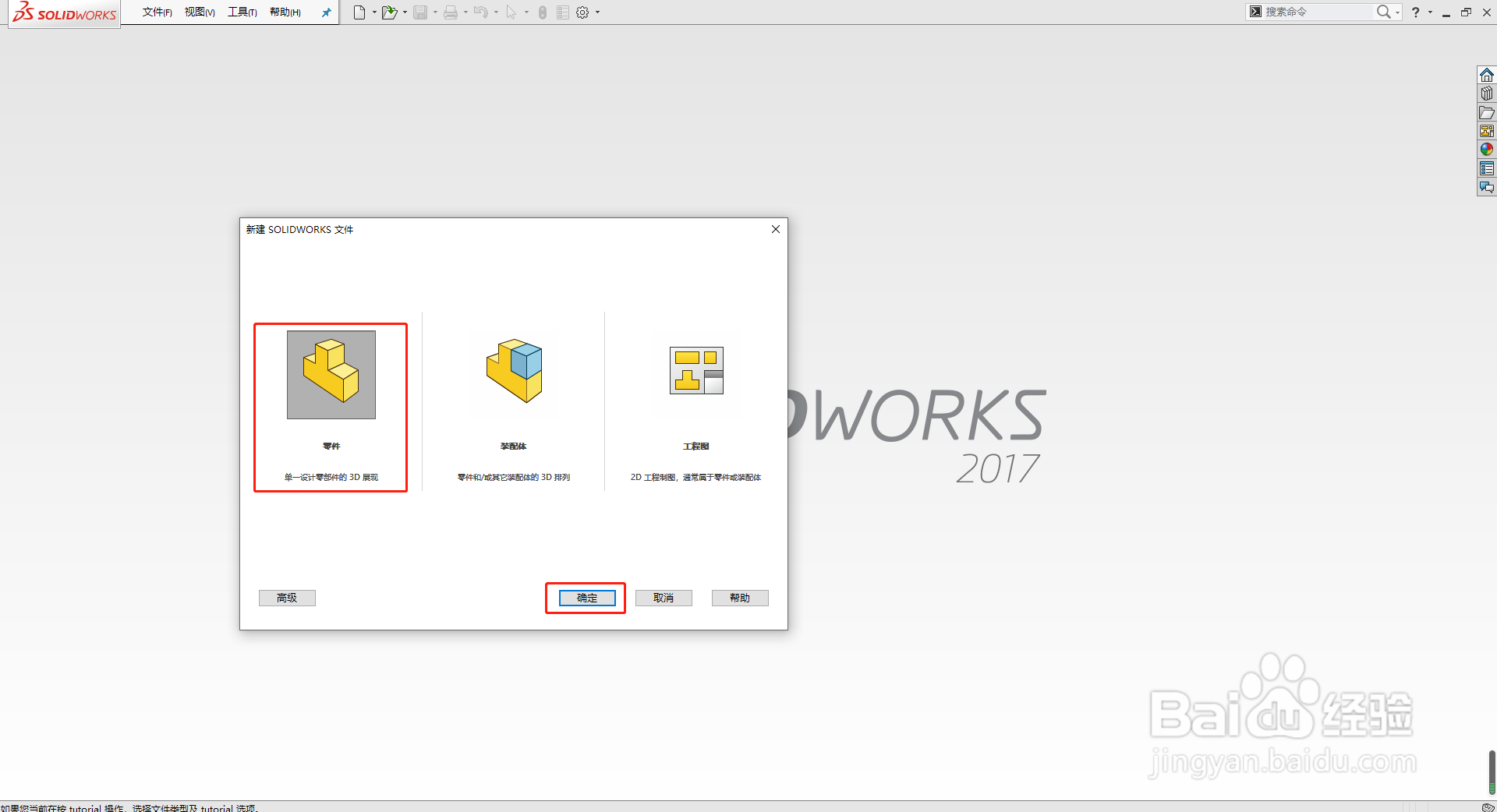 4/10
4/10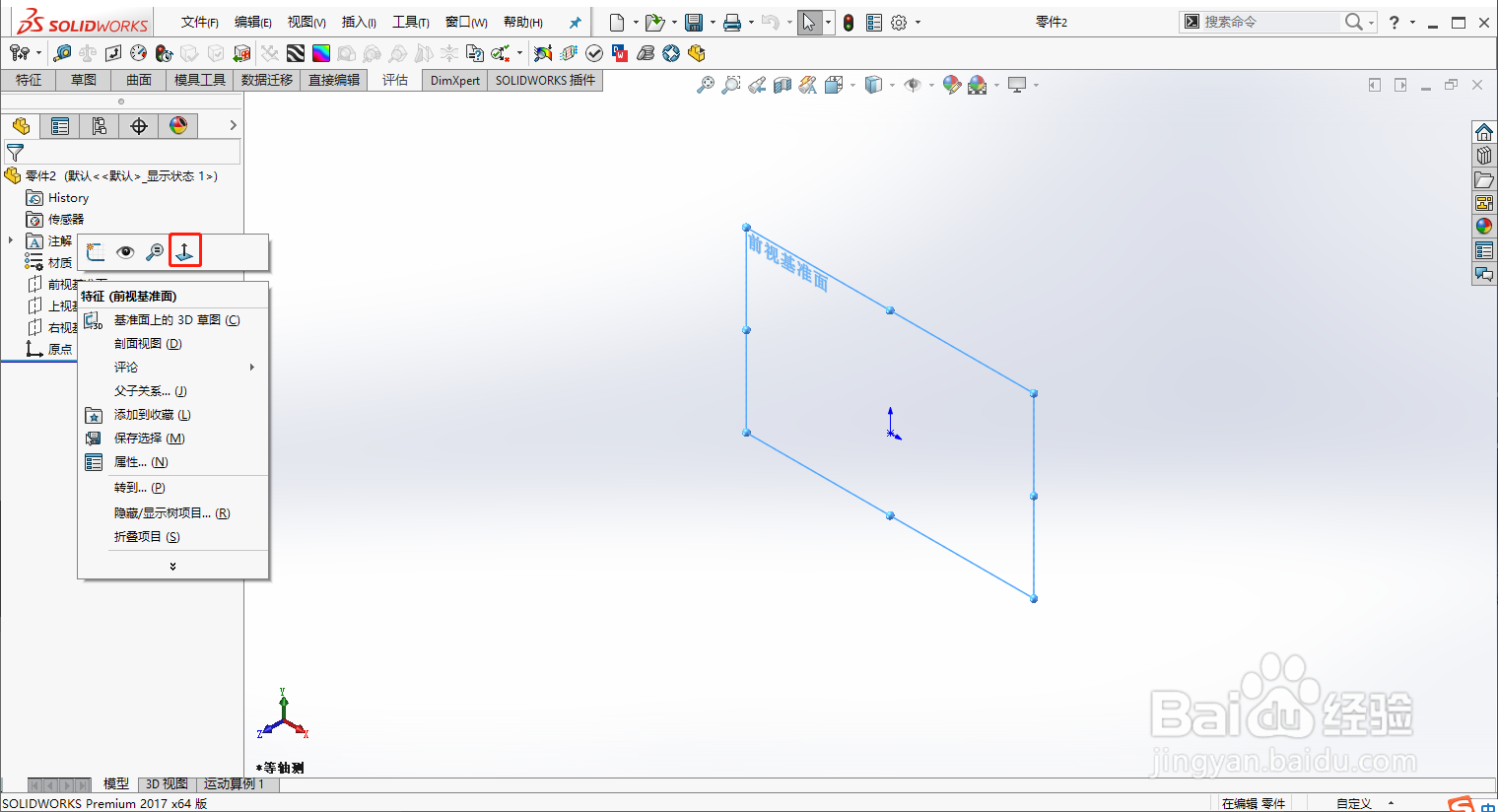 5/10
5/10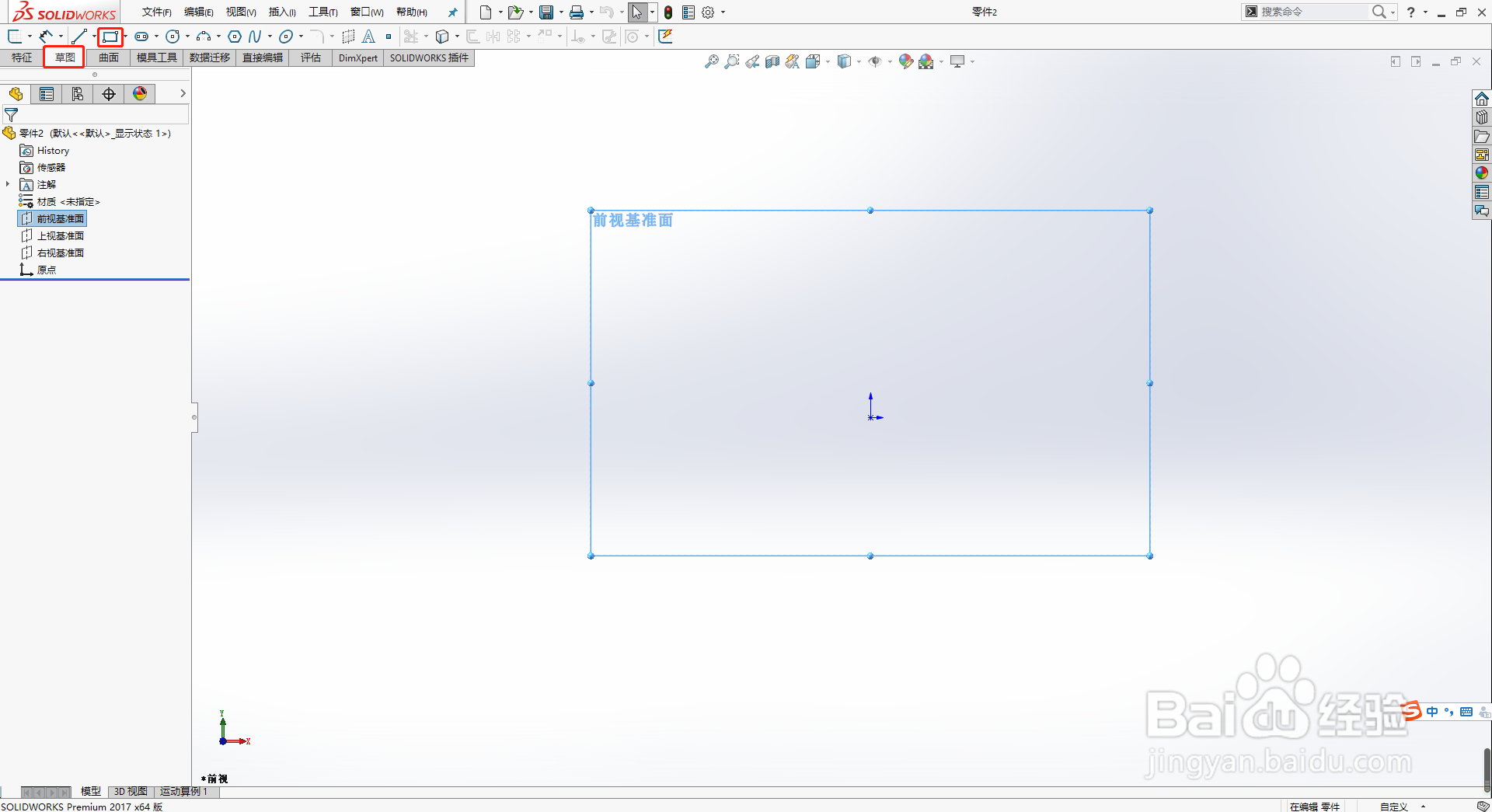 6/10
6/10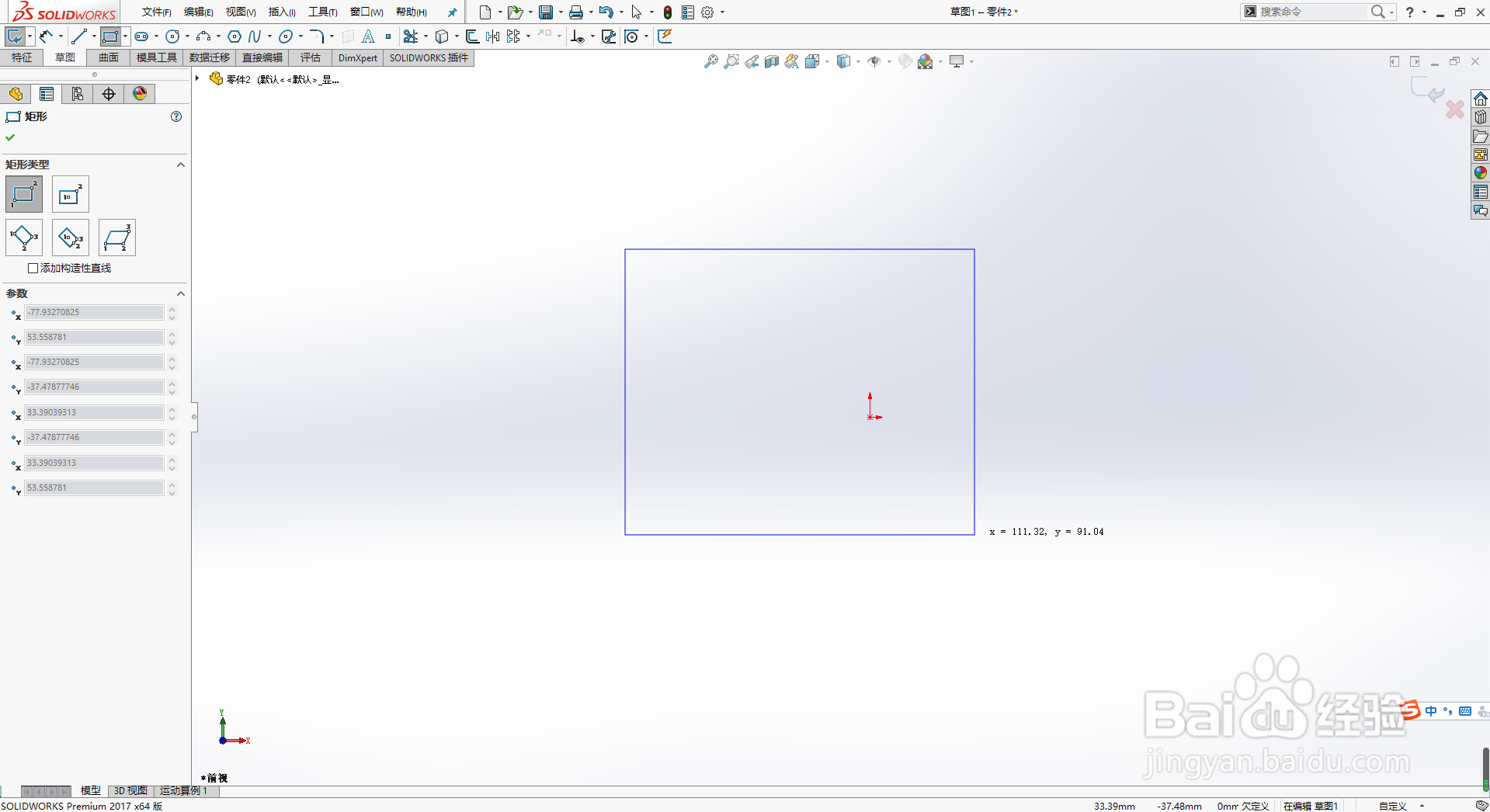
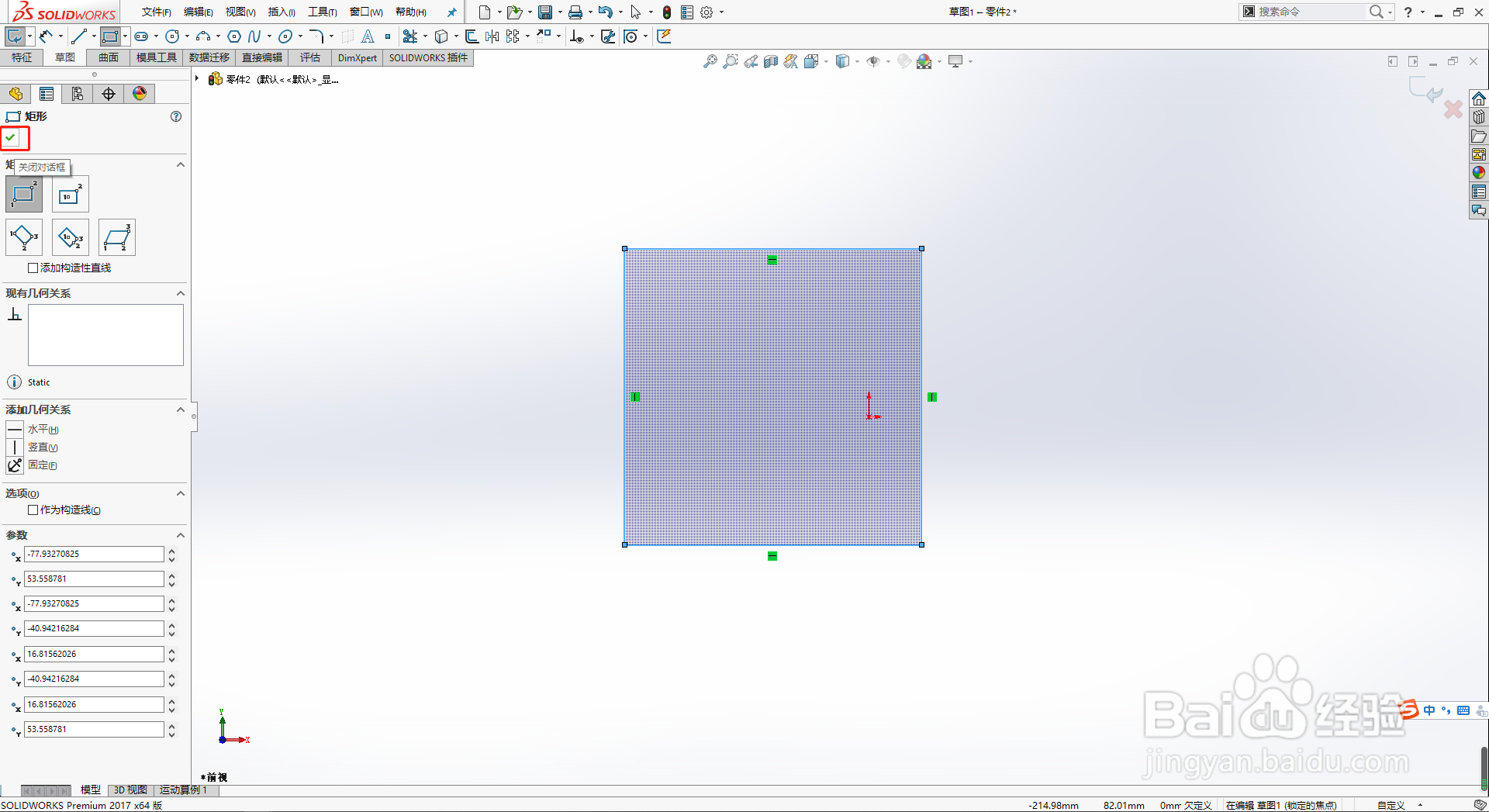 7/10
7/10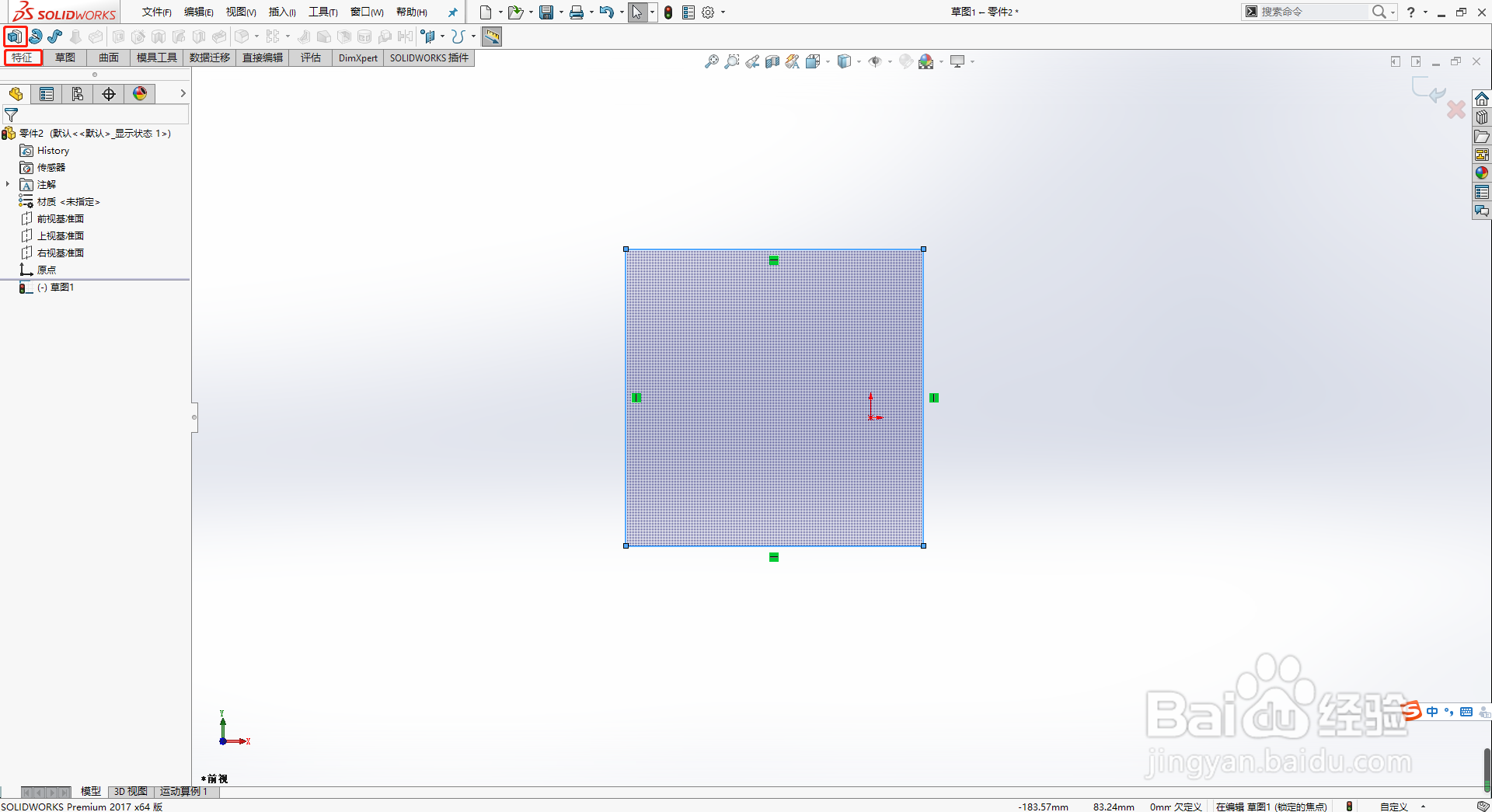 8/10
8/10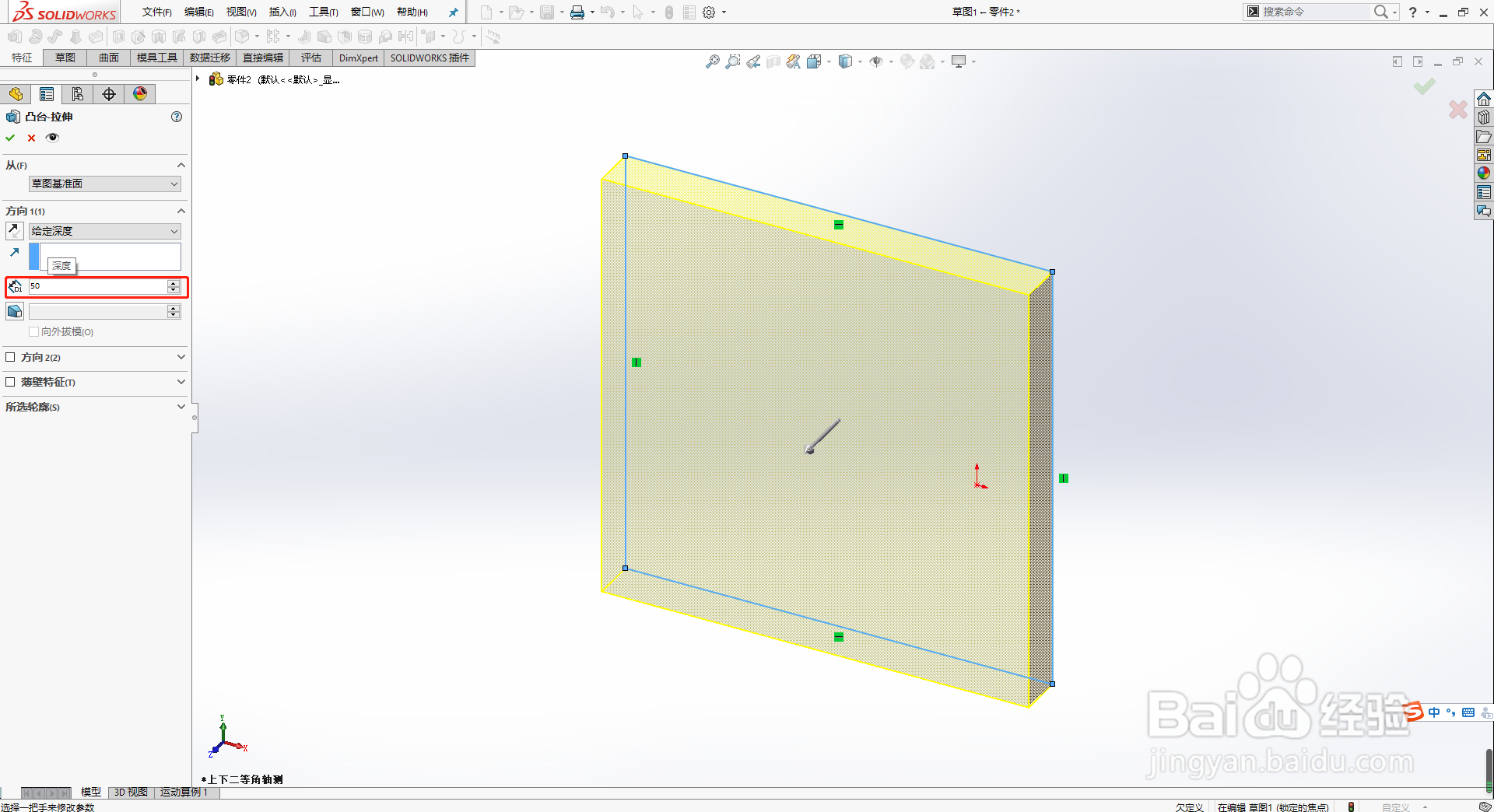 9/10
9/10 10/10
10/10
首先,你得打开它。
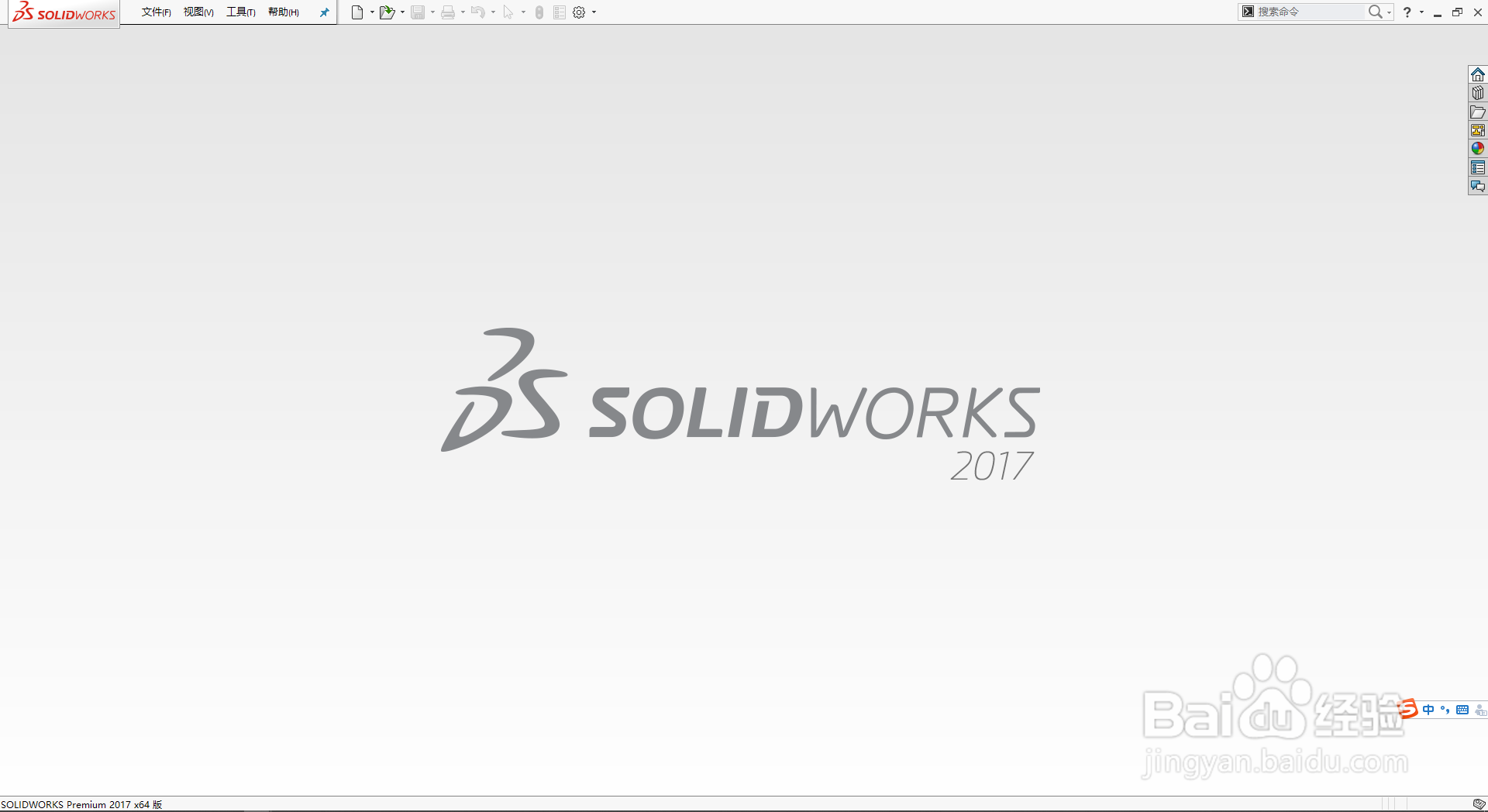 2/10
2/10接着点击左上角的【文件】,下拉菜单里面的【新建】按钮。
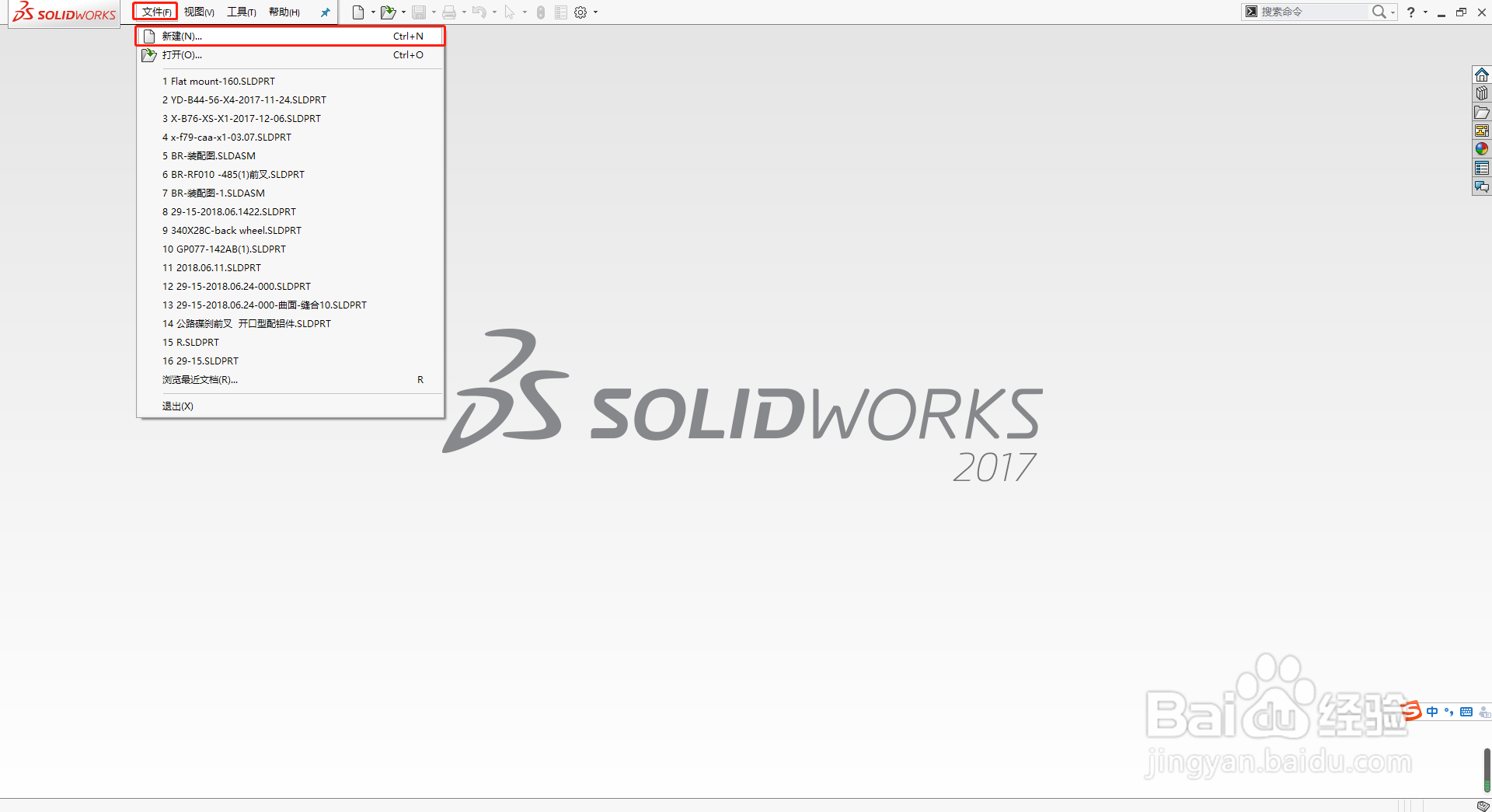 3/10
3/10好的,接着会很快的弹出一个窗口,默认会选择零件模板,不用怕,点击【确定按】钮就行了。
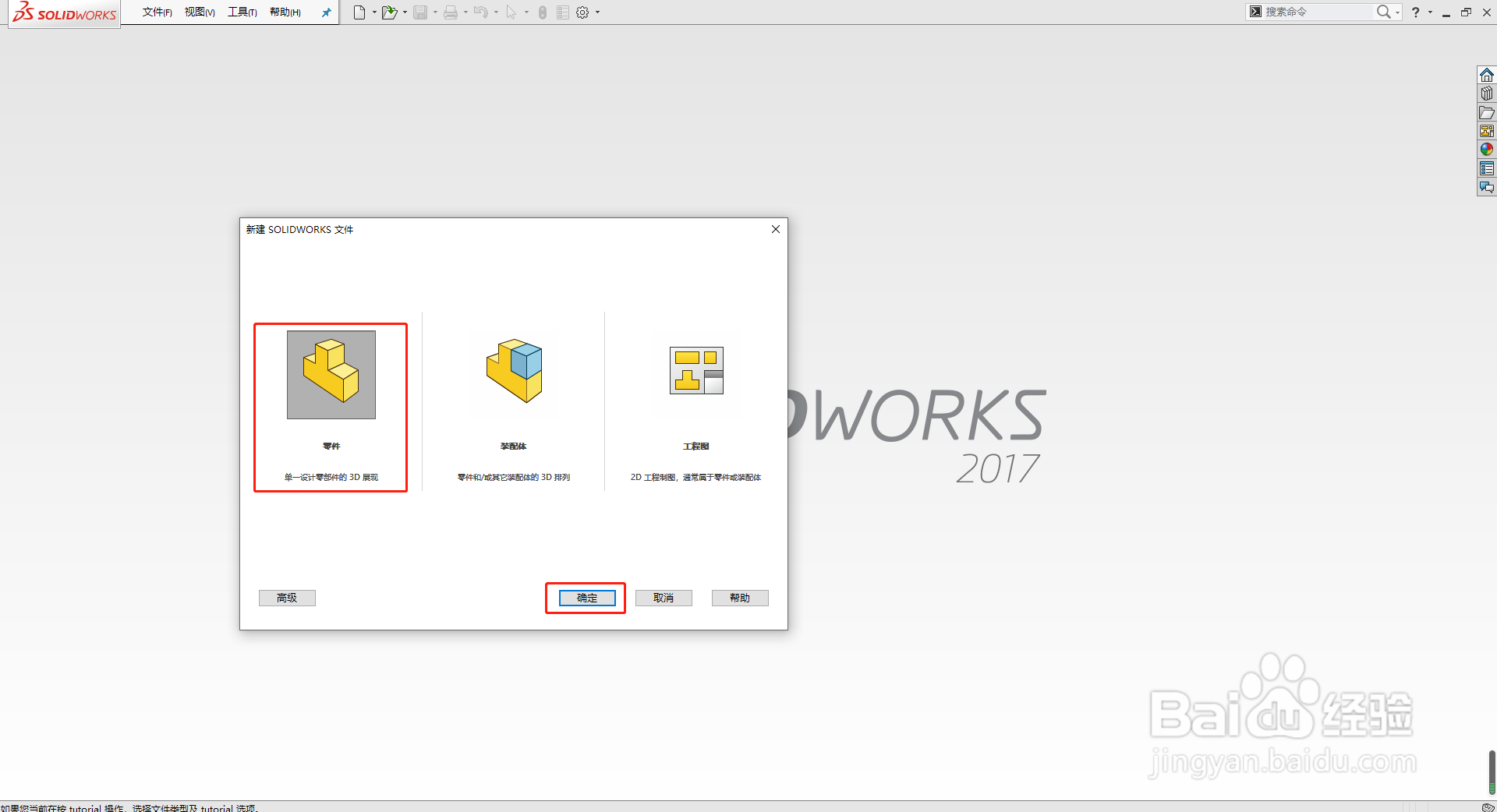 4/10
4/10接着鼠标右键点击左侧状态栏里的【前视基准面】,在子选项栏点击右上方的【正视于】图标
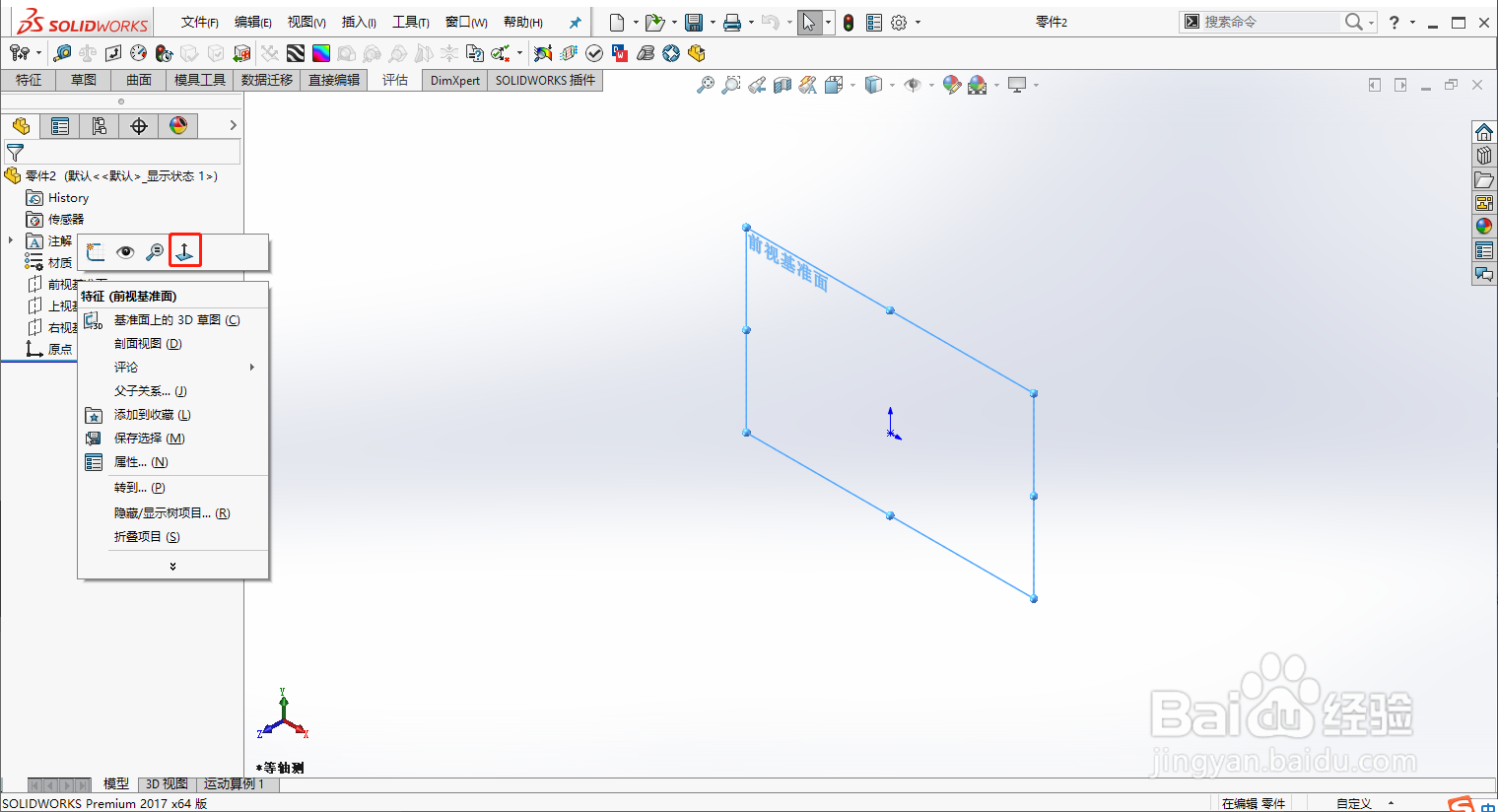 5/10
5/10好了吗?接着点击上方菜单栏的【草图】按钮,在子选项栏选择【边角矩形】草绘工具。
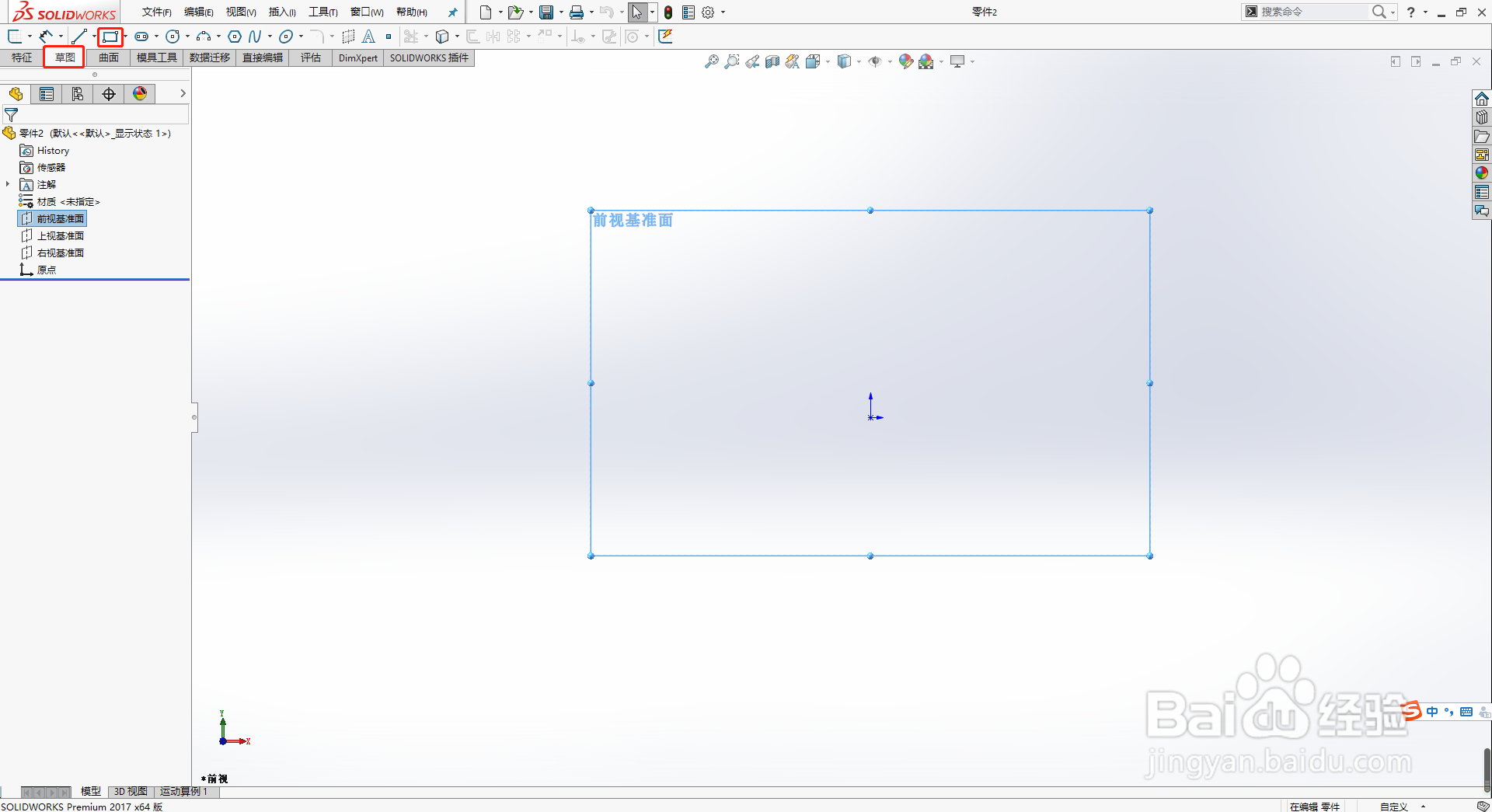 6/10
6/10选中了吗?然后你可以用鼠标左键在绘图区域任意点上一下,然后稳住往下拖一小段,再鼠标右键点击一下,结束草图绘制,然后点击对勾结束草绘。
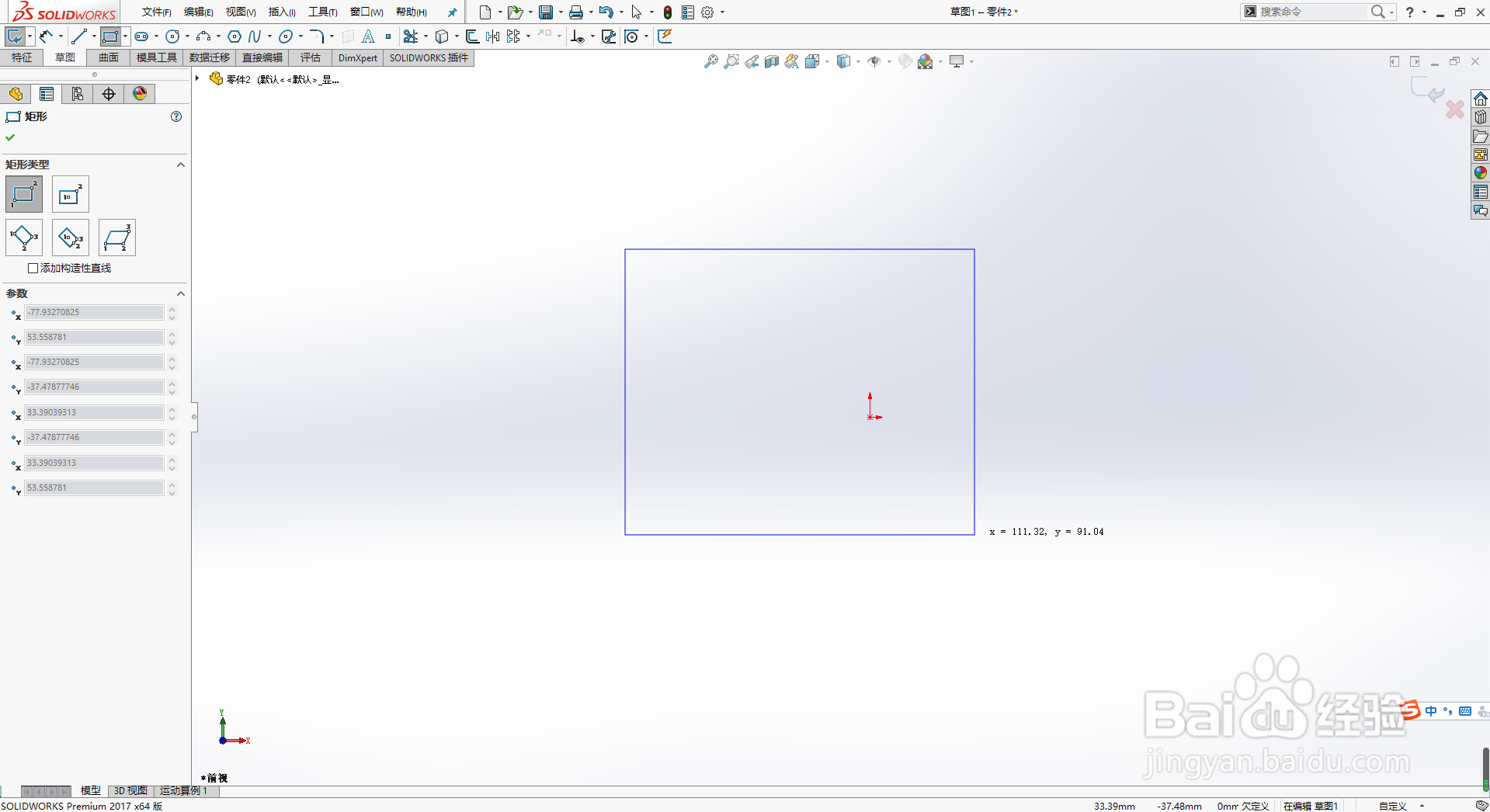
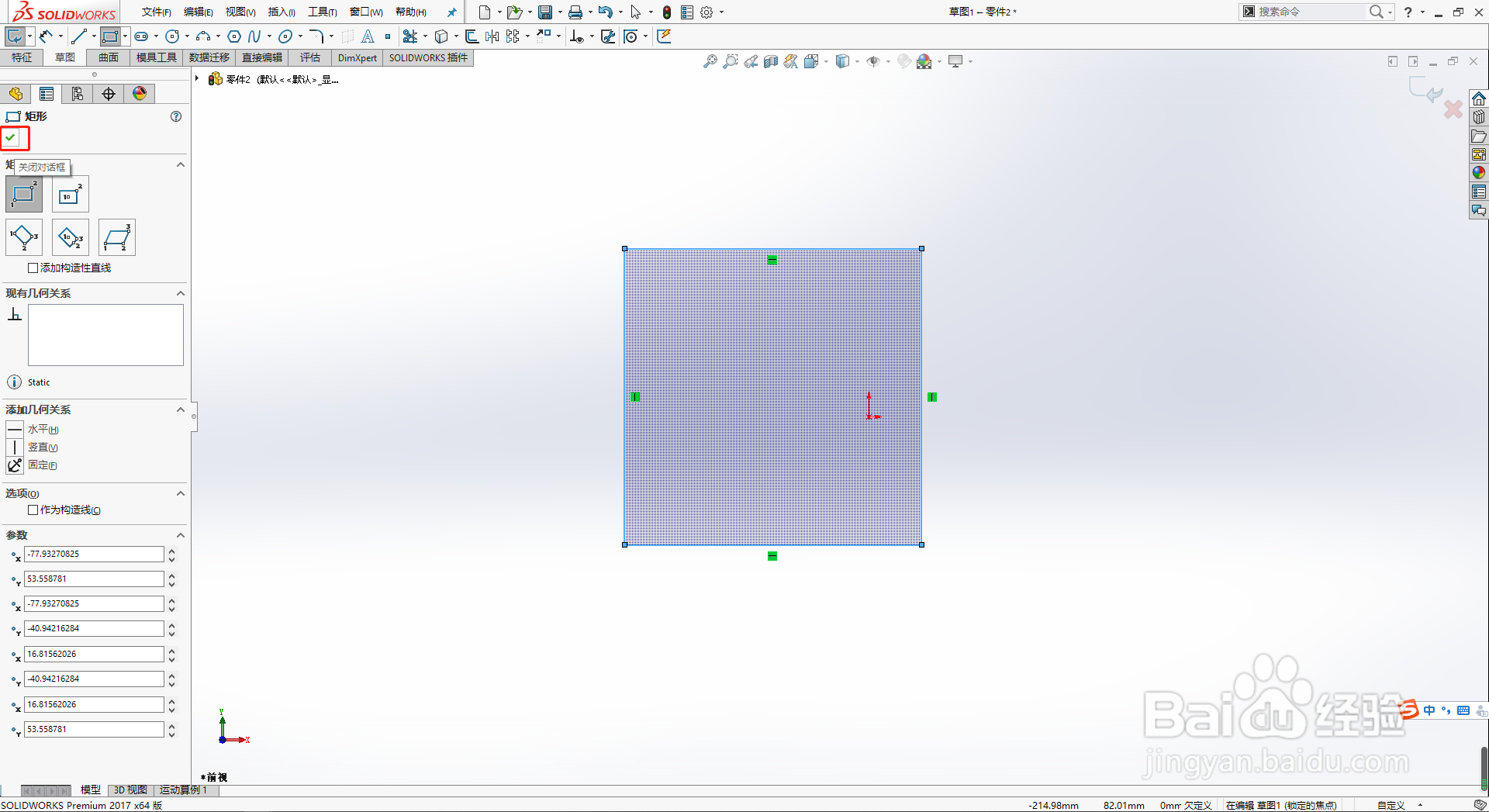 7/10
7/10接着就得让他变成3D的了,点击菜单栏的第一个按钮【特征】,在子菜单栏点击【拉伸凸台/基体】。
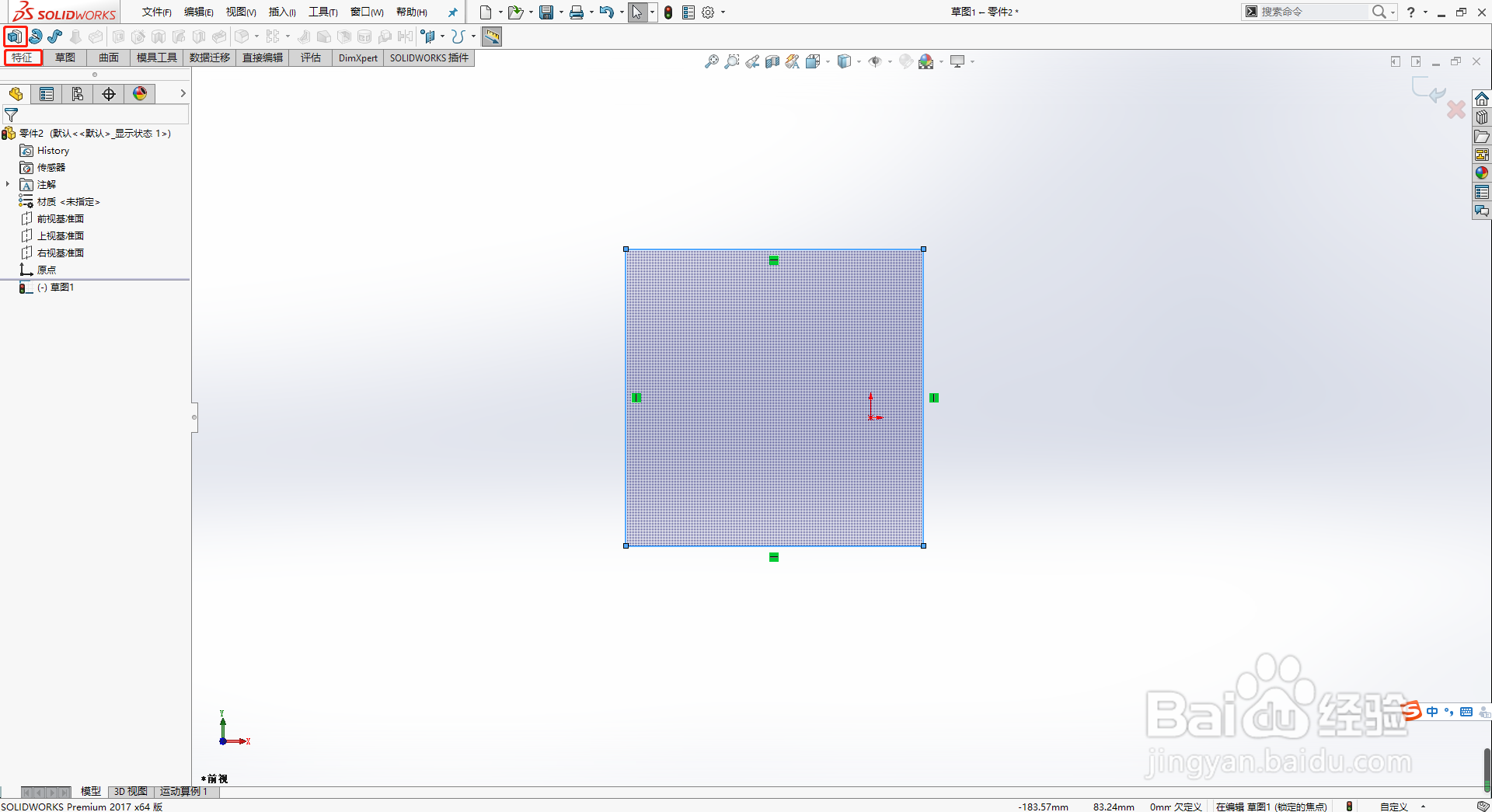 8/10
8/10不出意外的话,左侧状态栏会弹出一个【凸台拉伸】的编辑界面,点击下方的深度编辑框,在这里输入你喜欢的数值后按下键盘的回车。
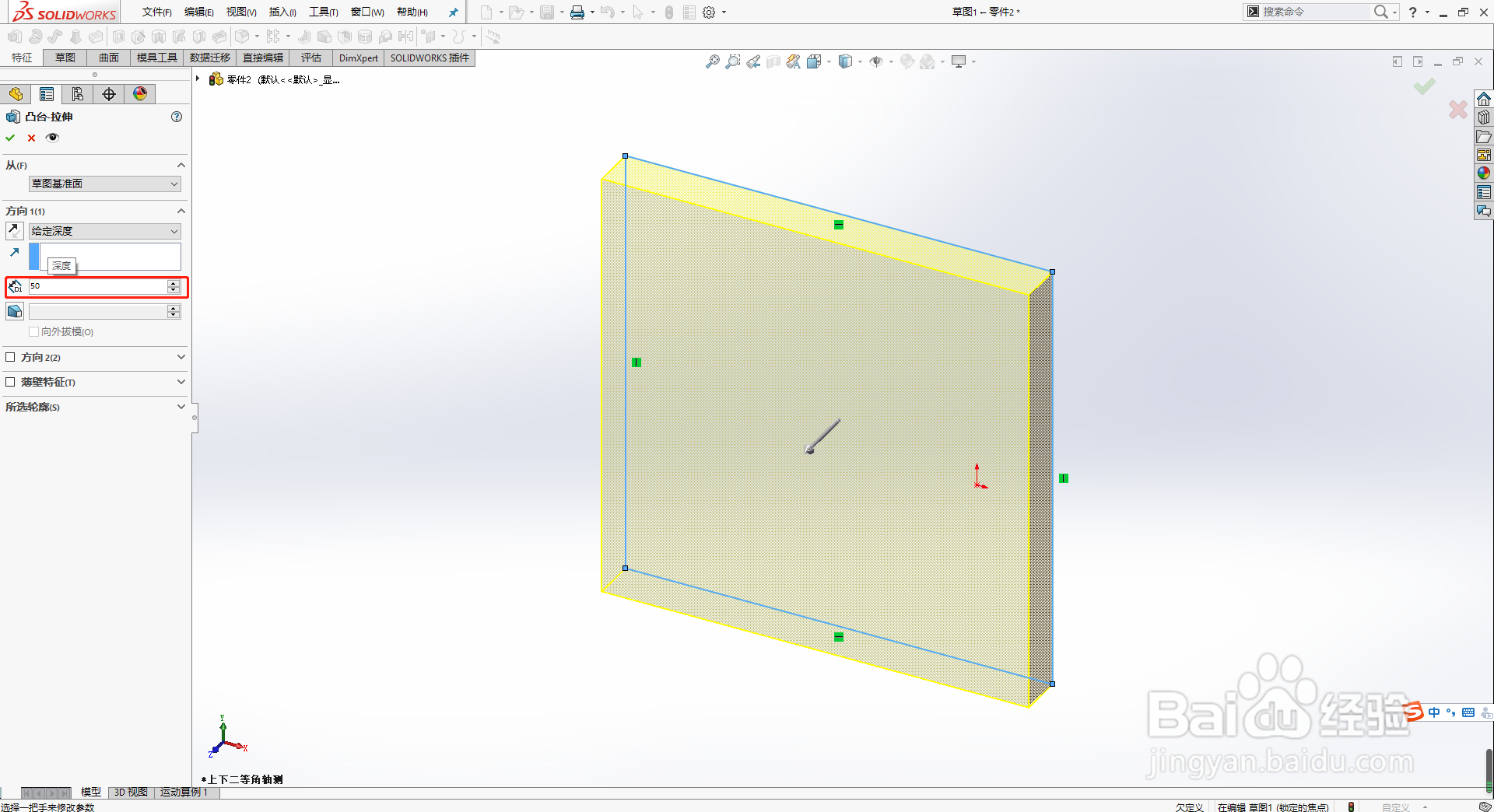 9/10
9/10噔噔!一个立方体就画好了。
 10/10
10/10这个教程是SW的入门基础教程,这个流程是你不管做什么项目都一定会用到的步骤(当然有些步骤可以用其他方式实现),希望同学你勤加练习,加油!
SW基础教程软件教程SW2017版权声明:
1、本文系转载,版权归原作者所有,旨在传递信息,不代表看本站的观点和立场。
2、本站仅提供信息发布平台,不承担相关法律责任。
3、若侵犯您的版权或隐私,请联系本站管理员删除。
4、文章链接:http://www.1haoku.cn/art_1207016.html
上一篇:一支榴莲罪表达了什么
下一篇:想男朋友了怎么发微信
 订阅
订阅